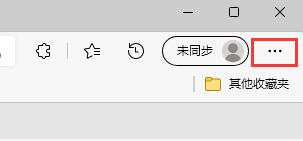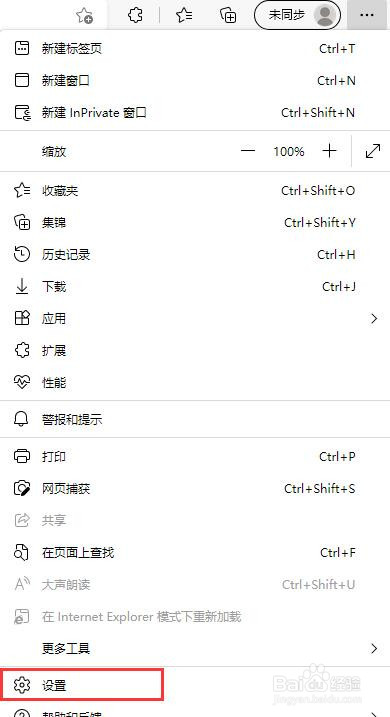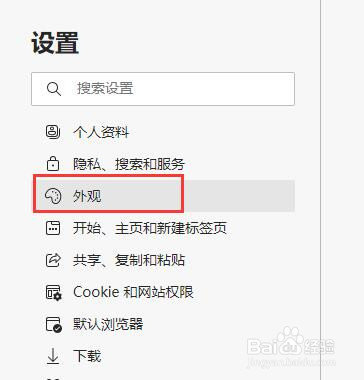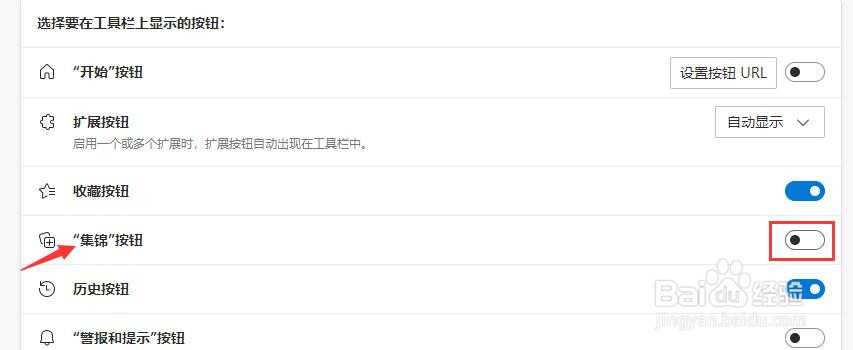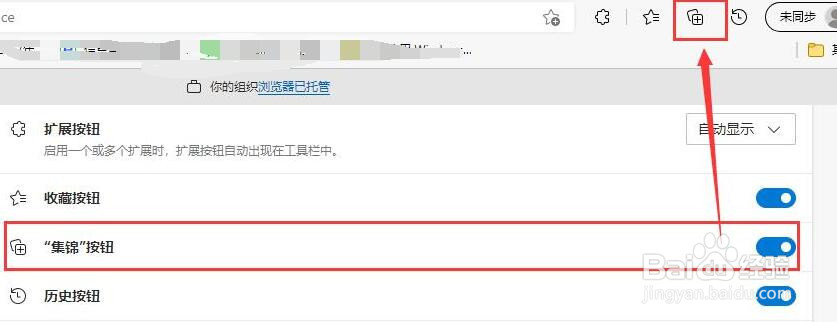Microsoft Edge浏览器工具栏中怎么显示集锦按钮
1、打开Microsoft Edge浏览器后,点击右上角三个点的按钮。
2、打开下拉列表框后,点击设置选项。
3、打开设置界面,在左侧菜单栏中点击外观,如图所示。
4、在右侧显示的外观设置界面中,找到工具栏设置的集锦按钮,点击右侧的开关按钮。
5、按钮变为蓝色,即可在工具栏中显示集锦按钮了。
声明:本网站引用、摘录或转载内容仅供网站访问者交流或参考,不代表本站立场,如存在版权或非法内容,请联系站长删除,联系邮箱:site.kefu@qq.com。
阅读量:69
阅读量:55
阅读量:39
阅读量:71
阅读量:58